最新教案一WPS文字处理
- 格式:doc
- 大小:118.00 KB
- 文档页数:7
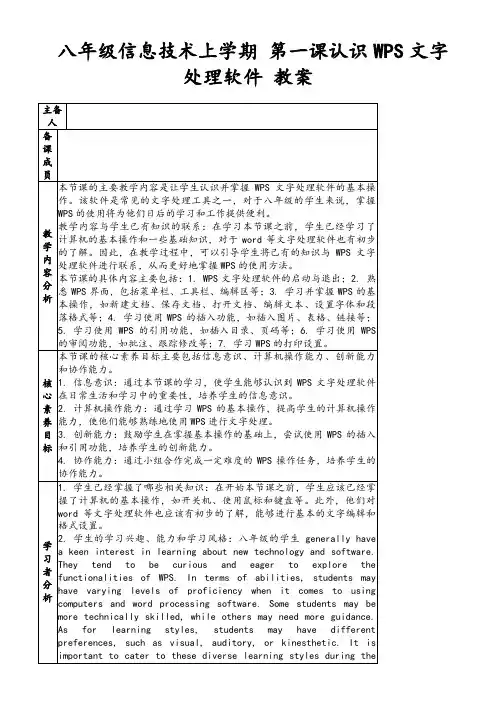
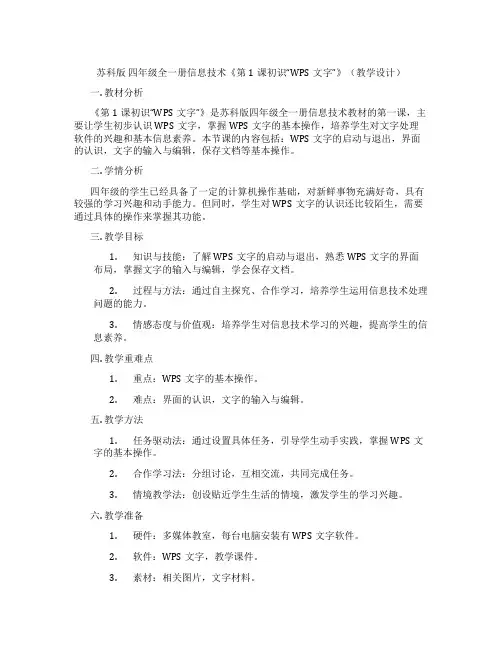
苏科版四年级全一册信息技术《第1课初识“WPS文字”》(教学设计)一. 教材分析《第1课初识“WPS文字”》是苏科版四年级全一册信息技术教材的第一课,主要让学生初步认识WPS文字,掌握WPS文字的基本操作,培养学生对文字处理软件的兴趣和基本信息素养。
本节课的内容包括:WPS文字的启动与退出,界面的认识,文字的输入与编辑,保存文档等基本操作。
二. 学情分析四年级的学生已经具备了一定的计算机操作基础,对新鲜事物充满好奇,具有较强的学习兴趣和动手能力。
但同时,学生对WPS文字的认识还比较陌生,需要通过具体的操作来掌握其功能。
三. 教学目标1.知识与技能:了解WPS文字的启动与退出,熟悉WPS文字的界面布局,掌握文字的输入与编辑,学会保存文档。
2.过程与方法:通过自主探究、合作学习,培养学生运用信息技术处理问题的能力。
3.情感态度与价值观:培养学生对信息技术学习的兴趣,提高学生的信息素养。
四. 教学重难点1.重点:WPS文字的基本操作。
2.难点:界面的认识,文字的输入与编辑。
五. 教学方法1.任务驱动法:通过设置具体任务,引导学生动手实践,掌握WPS文字的基本操作。
2.合作学习法:分组讨论,互相交流,共同完成任务。
3.情境教学法:创设贴近学生生活的情境,激发学生的学习兴趣。
六. 教学准备1.硬件:多媒体教室,每台电脑安装有WPS文字软件。
2.软件:WPS文字,教学课件。
3.素材:相关图片,文字材料。
七. 教学过程1.导入(5分钟)教师通过向学生展示一篇优美的文章,引发学生对文字处理软件的好奇心,进而引入本节课的主题——初识WPS文字。
2.呈现(10分钟)教师通过课件向学生介绍WPS文字的启动与退出,界面的布局,以及文字的输入与编辑等基本操作。
3.操练(15分钟)教师设置一个简单的任务,让学生分组进行实践操作,掌握WPS文字的基本操作。
4.巩固(10分钟)教师通过设置一些练习题,让学生独立完成,巩固所学知识。
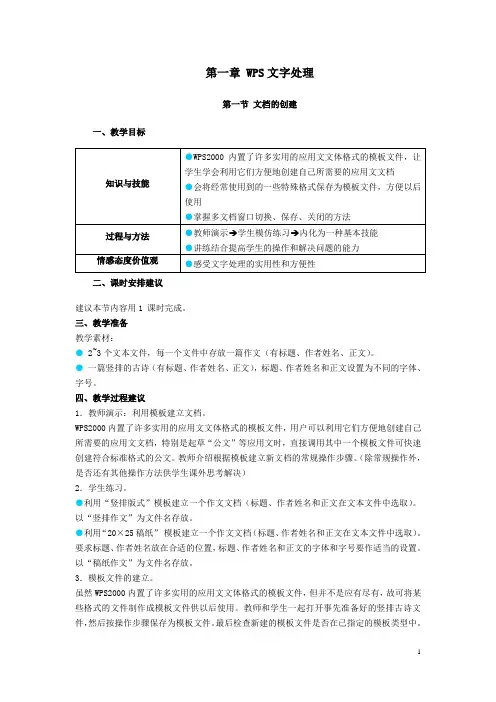
第一章 WPS文字处理第一节文档的创建一、教学目标二、课时安排建议建议本节内容用1 课时完成。
三、教学准备教学素材:●2~3个文本文件,每一个文件中存放一篇作文(有标题、作者姓名、正文)。
●一篇竖排的古诗(有标题、作者姓名、正文),标题、作者姓名和正文设置为不同的字体、字号。
四、教学过程建议1.教师演示:利用模板建立文档。
WPS2000内置了许多实用的应用文文体格式的模板文件,用户可以利用它们方便地创建自己所需要的应用文文档,特别是起草“公文”等应用文时,直接调用其中一个模板文件可快速创建符合标准格式的公文。
教师介绍根据模板建立新文档的常规操作步骤。
(除常规操作外,是否还有其他操作方法供学生课外思考解决)2.学生练习。
●利用“竖排版式”模板建立一个作文文档(标题、作者姓名和正文在文本文件中选取)。
以“竖排作文”为文件名存放。
●利用“20×25稿纸”模板建立一个作文文档(标题、作者姓名和正文在文本文件中选取)。
要求标题、作者姓名放在合适的位置,标题、作者姓名和正文的字体和字号要作适当的设置。
以“稿纸作文”为文件名存放。
3.模板文件的建立。
虽然WPS2000内置了许多实用的应用文文体格式的模板文件,但并不是应有尽有,故可将某些格式的文件制作成模板文件供以后使用。
教师和学生一起打开事先准备好的竖排古诗文件,然后按操作步骤保存为模板文件。
最后检查新建的模板文件是否在已指定的模板类型中。
4.多文档窗口的切换、保存和关闭。
完成前面的操作后,至少已有2~3个文档窗口打开着,这为多文档窗口的操作做好了准备。
这时可以让学生尝试操作。
第二节艺术汉字二、课时安排建议建议本节内容用2 课时完成。
三、教学重点与难点艺术汉字的编辑和修改,指定艺术字效果的实现。
四、教学准备事先做好几个不同风格和效果的艺术字文档供演示和学生练习使用。
五、教学过程建议1.教师演示:介绍创建艺术汉字的步骤和方法:如果你要给文章制作一个富有艺术感的标题,或者要制作漂亮的名片、广告等,这时就可以使用WPS2000提供的金山艺术汉字来进行制作。
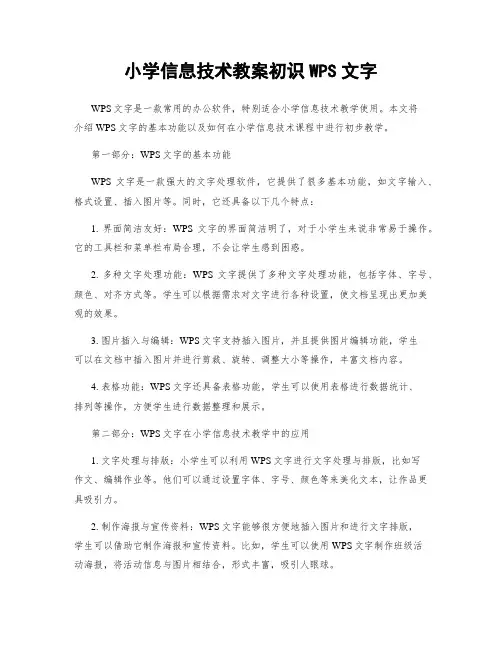
小学信息技术教案初识WPS文字WPS文字是一款常用的办公软件,特别适合小学信息技术教学使用。
本文将介绍WPS文字的基本功能以及如何在小学信息技术课程中进行初步教学。
第一部分:WPS文字的基本功能WPS文字是一款强大的文字处理软件,它提供了很多基本功能,如文字输入、格式设置、插入图片等。
同时,它还具备以下几个特点:1. 界面简洁友好:WPS文字的界面简洁明了,对于小学生来说非常易于操作。
它的工具栏和菜单栏布局合理,不会让学生感到困惑。
2. 多种文字处理功能:WPS文字提供了多种文字处理功能,包括字体、字号、颜色、对齐方式等。
学生可以根据需求对文字进行各种设置,使文档呈现出更加美观的效果。
3. 图片插入与编辑:WPS文字支持插入图片,并且提供图片编辑功能,学生可以在文档中插入图片并进行剪裁、旋转、调整大小等操作,丰富文档内容。
4. 表格功能:WPS文字还具备表格功能,学生可以使用表格进行数据统计、排列等操作,方便学生进行数据整理和展示。
第二部分:WPS文字在小学信息技术教学中的应用1. 文字处理与排版:小学生可以利用WPS文字进行文字处理与排版,比如写作文、编辑作业等。
他们可以通过设置字体、字号、颜色等来美化文本,让作品更具吸引力。
2. 制作海报与宣传资料:WPS文字能够很方便地插入图片和进行文字排版,学生可以借助它制作海报和宣传资料。
比如,学生可以使用WPS文字制作班级活动海报,将活动信息与图片相结合,形式丰富,吸引人眼球。
3. 数据整理与图表制作:小学生学习到一些数据统计的知识后,可以通过WPS文字中的表格功能进行数据整理与图表制作。
比如,学生可以使用WPS文字中的表格功能记录食物的营养成分,并制作相应的图表进行数据展示。
4. 课堂演讲稿与报告制作:在小学信息技术课程中,学生需要进行一些课堂演讲和报告,WPS文字可以成为学生撰写演讲稿和制作报告的得力助手。
学生可以利用WPS文字进行文字编辑和排版,同时借助图片插入功能,使演讲稿和报告更具表现力。
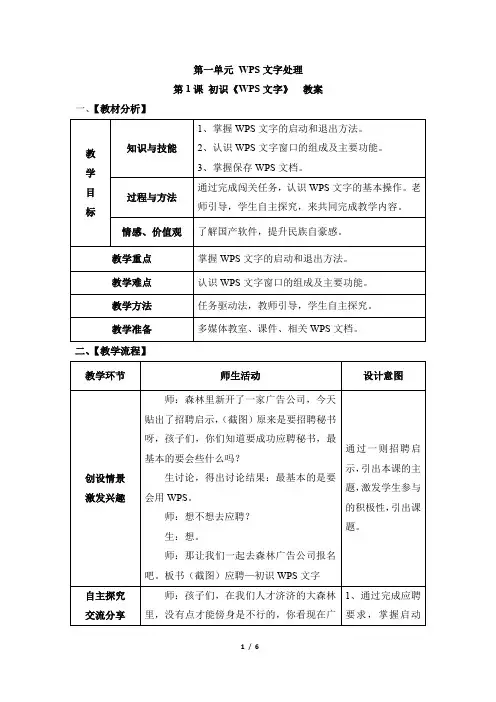
第一单元WPS文字处理
第1课初识《WPS文字》教案一、【教材分析】
二、【教学流程】
告公司门口已经挤的满满当当的了,那老师就是一名招聘官,现在到了施展你们才能的时候了,有没有信心通过应聘成为一名称职的秘书?
生:有。
师:好,那我们分成四组来应聘,看看哪一组的队员全部通过应聘。
每完成一次任务,就能获得我们的聘书。
启动WPS文字
师:我们先来看第一个要求:启动WPS 文字。
那现在孩子们参考我们的课本或参考老师给你们的提示,找到启动WPS的方法吧。
生:自主探究。
师巡视,生探究。
组长检查组员的完成情况。
师:孩子们,谁先来应聘?
生操作演示启动过程。
师:这位应聘者快速的从老师的桌面上
找到了WPS文字的图标,并双击打开。
(板书)
师:看来我班的孩子都能通过应聘,老师要给快速完成的应聘者颁发聘书了。
认识界面
师:好了,现在我们再来看看应聘者的第二个要求吧。
说出WPS文字的界面都有什么,并能指出各部分的作用。
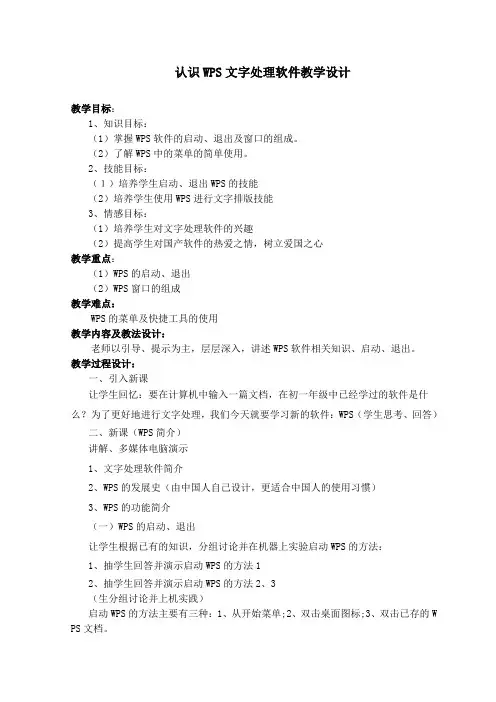
认识WPS文字处理软件教学设计教学目标:1、知识目标:(1)掌握WPS软件的启动、退出及窗口的组成。
(2)了解WPS中的菜单的简单使用。
2、技能目标:(1)培养学生启动、退出WPS的技能(2)培养学生使用WPS进行文字排版技能3、情感目标:(1)培养学生对文字处理软件的兴趣(2)提高学生对国产软件的热爱之情,树立爱国之心教学重点:(1)WPS的启动、退出(2)WPS窗口的组成教学难点:WPS的菜单及快捷工具的使用教学内容及教法设计:老师以引导、提示为主,层层深入,讲述WPS软件相关知识、启动、退出。
教学过程设计:一、引入新课让学生回忆:要在计算机中输入一篇文档,在初一年级中已经学过的软件是什么?为了更好地进行文字处理,我们今天就要学习新的软件:WPS(学生思考、回答)二、新课(WPS简介)讲解、多媒体电脑演示1、文字处理软件简介2、WPS的发展史(由中国人自己设计,更适合中国人的使用习惯)3、WPS的功能简介(一)WPS的启动、退出让学生根据已有的知识,分组讨论并在机器上实验启动WPS的方法:1、抽学生回答并演示启动WPS的方法12、抽学生回答并演示启动WPS的方法2、3(生分组讨论并上机实践)启动WPS的方法主要有三种:1、从开始菜单;2、双击桌面图标;3、双击已存的W PS文档。
让学生根据已有的知识,分组讨论并在机器上实验退出WPS的方法:方法1、单击窗口标题栏右侧的关闭按钮方法2、选择“文件”——“退出”命令。
方法3、按“ALT+F4”组合键方法4、双击标题栏最左边的控制按钮(生分组讨论并上机实习)(二)WPS窗口介绍1、讲解WPS窗口的组成:3、演示并讲解WPS菜单栏中的主要菜单:“文件”、“编辑”、“插入”、“格式”等4、演示并讲解WPS常用工具和格式工具演示并讲解WPS的其它相关知识。
小结:电脑演示启动WPS的方法主要有三种退出WPS的方法主要有四种三、作业:引导学生完成探索活动中的内容指导学生熟习WPS中的菜单和快捷工具。
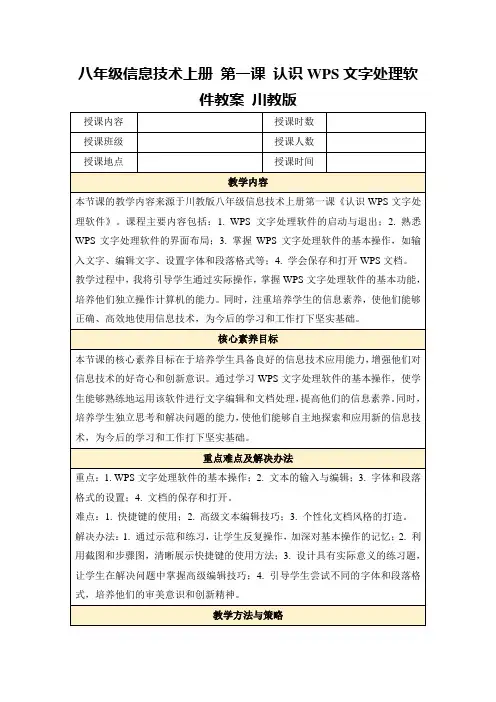
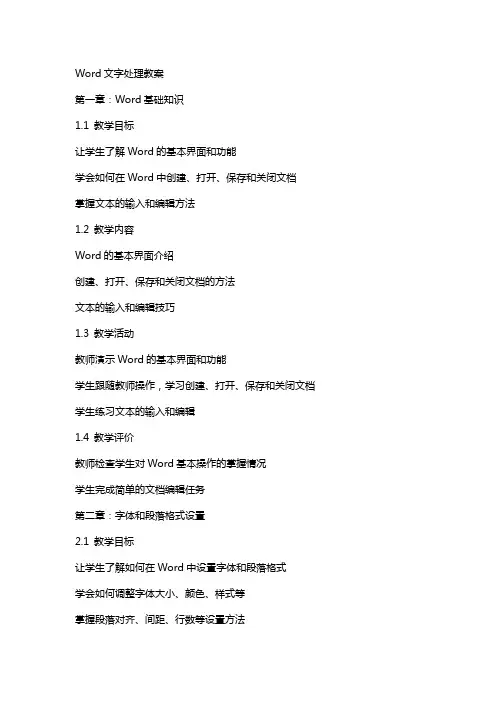
Word文字处理教案第一章:Word基础知识1.1 教学目标让学生了解Word的基本界面和功能学会如何在Word中创建、打开、保存和关闭文档掌握文本的输入和编辑方法1.2 教学内容Word的基本界面介绍创建、打开、保存和关闭文档的方法文本的输入和编辑技巧1.3 教学活动教师演示Word的基本界面和功能学生跟随教师操作,学习创建、打开、保存和关闭文档学生练习文本的输入和编辑1.4 教学评价教师检查学生对Word基本操作的掌握情况学生完成简单的文档编辑任务第二章:字体和段落格式设置2.1 教学目标让学生了解如何在Word中设置字体和段落格式学会如何调整字体大小、颜色、样式等掌握段落对齐、间距、行数等设置方法2.2 教学内容字体和段落格式设置的方法字体大小、颜色、样式的调整技巧段落对齐、间距、行数的设置方法2.3 教学活动教师演示字体和段落格式设置的方法学生跟随教师操作,学习调整字体大小、颜色、样式等学生练习设置段落对齐、间距、行数等2.4 教学评价教师检查学生对字体和段落格式设置的掌握情况学生完成一个文档的格式设置任务第三章:插入图片和表格3.1 教学目标让学生了解如何在Word中插入图片和表格学会如何选择和插入合适的图片掌握插入、编辑表格的方法3.2 教学内容插入图片和表格的方法选择和插入合适图片的技巧插入、编辑表格的步骤和方法3.3 教学活动教师演示插入图片和表格的方法学生跟随教师操作,学习选择和插入合适的图片学生练习插入、编辑表格3.4 教学评价教师检查学生对插入图片和表格的掌握情况学生完成一个包含图片和表格的文档编辑任务第四章:文档审阅和打印4.1 教学目标让学生了解如何在Word中进行文档审阅学会如何添加批注、评论和跟踪更改掌握文档的打印设置和方法4.2 教学内容文档审阅的功能介绍添加批注、评论和跟踪更改的方法文档打印设置和打印方法4.3 教学活动教师演示文档审阅的功能学生跟随教师操作,学习添加批注、评论和跟踪更改学生练习设置文档打印选项并进行打印4.4 教学评价教师检查学生对文档审阅和打印的掌握情况学生完成一个文档的审阅和打印任务第五章:综合练习5.1 教学目标让学生综合运用所学的Word知识,完成一个实际的文档编辑任务5.2 教学内容学生根据给定的要求,编辑一个文档,包括文本输入、字体和段落格式设置、插入图片和表格、文档审阅和打印等5.3 教学活动教师提供给学生一个实际的文档编辑任务学生独立完成任务,运用所学的Word知识教师提供指导和帮助,解答学生的问题5.4 教学评价教师检查学生完成的文档编辑任务的质量和准确性学生展示他们的作品,并分享他们的学习经验第六章:创建和编辑表格6.1 教学目标让学生掌握在Word中创建和编辑表格的技巧学会如何调整表格的行、列和单元格大小了解如何在表格中插入和删除行、列和单元格6.2 教学内容创建表格的方法调整表格行、列和单元格大小的技巧在表格中插入和删除行、列和单元格的方法6.3 教学活动教师演示创建和编辑表格的方法学生跟随教师操作,学习调整表格大小和插入删除行、列和单元格学生练习使用表格来组织文本数据6.4 教学评价教师检查学生对表格创建和编辑的掌握情况学生完成一个包含复杂表格的文档编辑任务第七章:使用样式和模板7.1 教学目标让学生了解如何在Word中使用样式和模板来统一文档格式学会如何自定义样式和模板掌握如何应用样式和模板来提高文档的专业性7.2 教学内容样式和模板的基本概念自定义样式和模板的方法应用样式和模板的步骤7.3 教学活动教师演示使用样式和模板的方法学生跟随教师操作,学习自定义样式和模板学生练习应用样式和模板来格式化文档7.4 教学评价教师检查学生对样式和模板使用的掌握情况学生完成一个使用自定义样式和模板的文档编辑任务第八章:文档安全和共享8.1 教学目标让学生了解如何在Word中保护文档内容的安全学会如何设置文档的阅读权限和编辑权限掌握如何通过邮件附件和在线共享功能分享文档8.2 教学内容文档安全设置的方法设置文档阅读和编辑权限的技巧通过邮件附件和在线共享功能分享文档的方法8.3 教学活动教师演示文档安全和共享的功能学生跟随教师操作,学习设置文档权限和分享文档学生练习使用邮件附件和在线共享功能进行文档分享8.4 教学评价教师检查学生对文档安全和共享的掌握情况学生完成一个设置了安全权限并分享了文档的任务第九章:高级Word技巧9.1 教学目标让学生掌握Word的高级功能,以提高文档编辑效率学会如何使用宏和条件格式了解如何使用大纲视图和目录功能9.2 教学内容宏和条件格式的使用方法大纲视图和目录功能的操作步骤其他高级Word技巧的介绍9.3 教学活动教师演示宏和条件格式的创建和使用学生跟随教师操作,学习使用大纲视图和目录功能学生练习创建宏和应用条件格式来自动化文档编辑任务9.4 教学评价教师检查学生对高级Word技巧的掌握情况学生完成一个使用了宏和高级格式功能的文档编辑任务第十章:复习和拓展10.1 教学目标让学生复习前面学到的Word知识,巩固技能鼓励学生探索Word的其他功能,进行拓展学习10.2 教学内容复习Word的主要功能和操作学生自主探索Word的其他功能和技巧分享学生发现的新功能和实用技巧10.3 教学活动教师组织一个复习活动,回顾主要的教学内容学生自由探索Word软件,发现新功能并实践学生展示他们的发现,并讨论如何在实际中应用这些技巧10.4 教学评价教师观察学生的复习和拓展情况学生提交一份包含新发现和应用示例的报告重点和难点解析章节一:Word基础知识补充说明:这一章节是Word基础操作的入门,对于初学者来说,理解并熟练掌握文档的基本操作至关重要。
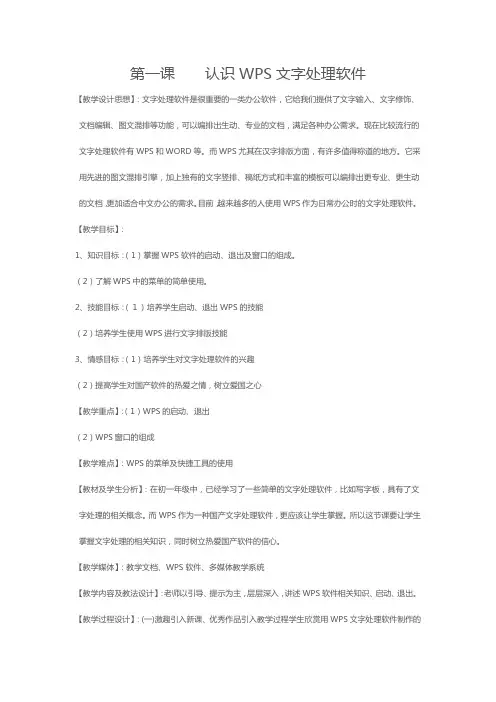
第一课认识WPS文字处理软件【教学设计思想】:文字处理软件是很重要的一类办公软件,它给我们提供了文字输入、文字修饰、文档编辑、图文混排等功能,可以编排出生动、专业的文档,满足各种办公需求。
现在比较流行的文字处理软件有WPS和WORD等。
而WPS尤其在汉字排版方面,有许多值得称道的地方。
它采用先进的图文混排引擎,加上独有的文字竖排、稿纸方式和丰富的模板可以编排出更专业、更生动的文档,更加适合中文办公的需求。
目前,越来越多的人使用WPS作为日常办公时的文字处理软件。
【教学目标】:1、知识目标:(1)掌握WPS软件的启动、退出及窗口的组成。
(2)了解WPS中的菜单的简单使用。
2、技能目标:(1)培养学生启动、退出WPS的技能(2)培养学生使用WPS进行文字排版技能3、情感目标:(1)培养学生对文字处理软件的兴趣(2)提高学生对国产软件的热爱之情,树立爱国之心【教学重点】:(1)WPS的启动、退出(2)WPS窗口的组成【教学难点】:WPS的菜单及快捷工具的使用【教材及学生分析】:在初一年级中,已经学习了一些简单的文字处理软件,比如写字板,具有了文字处理的相关概念。
而WPS作为一种国产文字处理软件,更应该让学生掌握。
所以这节课要让学生掌握文字处理的相关知识,同时树立热爱国产软件的信心。
【教学媒体】:教学文档、WPS软件、多媒体教学系统【教学内容及教法设计】:老师以引导、提示为主,层层深入,讲述WPS软件相关知识、启动、退出。
【教学过程设计】:(一)激趣引入新课、优秀作品引入教学过程学生欣赏用WPS文字处理软件制作的优秀作品、设置疑问引发思考如何运用WPS文字处理软件制作呢,、引入课题。
(二)新课讲解合作探究、文字处理软件简介、WPS的发展史(由中国人自己设计更适合中国人的使用习惯)、WPS的功能简介(三)操作演示、探究总结教学活动让学生根据已有的知识分组讨论并在机器上实践启动WPS的方法:、抽学生回答并演示启动WPS的方法。
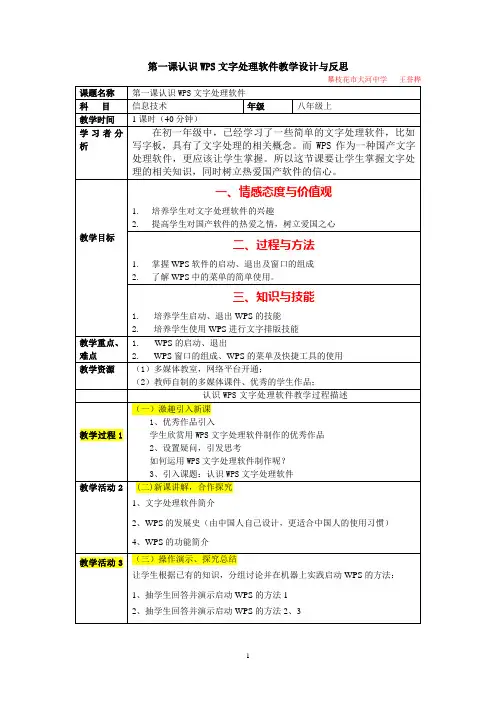
第一课认识WPS文字处理软件教学设计与反思
攀枝花市大河中学王誉桦
课后反思:
采用欣赏优秀作品为学生创造了一个愉悦、宽松、和谐的教学氛围,激发了学生的学习兴趣,唤起学生的学习主动性和创造性,让学生做到愿学、善学、乐学。
学生带着也有的基础知识,上机实践,教师适时点拨、引导,调动所有学生的积极性、主动性参与到合作探讨中来,教师、学生同共总结、归纳学习内容,强化学习效果。
同时应该注意引导学生,使学生在操作实践中获取新知识,或与他人的合作交流中获取新知识,并得到巩固提高,使个性思维得以发展、创造性得以发展。
内容涉及的操作比较多,所以在上课过程中应多给学生操作的时间,教师应加强巡视指导、及时点拨、引导。

《wps office办公应用》教案《WPS Office办公应用》教案一、引言WPS Office是一款功能强大的办公软件,广泛应用于各个领域。
为了帮助学生更好地掌握WPS Office办公应用技能,提高工作效率,本教案旨在通过系统性的教学和实践,让学生掌握WPS Office的基本操作和常用功能。
二、教学目标让学生掌握WPS Office的基本操作,包括启动、关闭、界面介绍等。
让学生掌握WPS Office的常用功能,包括文字处理、表格制作、演示文稿等。
培养学生的实践能力和创新能力,让学生能够独立完成办公文档的编辑和排版。
培养学生的团队协作和沟通能力,让学生能够与他人合作完成办公任务。
三、教学内容本课程共分为以下几个部分:WPS Office概述:介绍WPS Office的发展历程、功能特点及应用领域。
WPS文字处理:讲解文档的创建、编辑、排版、打印等操作。
WPS表格制作:讲解表格的创建、编辑、公式计算、图表制作等操作。
WPS演示文稿:讲解演示文稿的创建、编辑、动画设置、幻灯片放映等操作。
WPS高级应用:讲解WPS Office的高级功能,如宏录制、公式编辑器、图表模板等。
WPS云办公:讲解WPS Office的云办公功能,如在线协作、云端存储等。
WPS办公实例:通过实际案例,让学生综合运用所学知识完成办公任务。
四、教学方法与手段理论教学:通过课堂讲解、案例分析等方式,让学生掌握WPS Office的基本知识和常用功能。
实践教学:通过实验课、上机操作等方式,让学生亲身实践WPS Office的各项功能,培养实践能力。
互动教学:通过小组讨论、问题解答等方式,鼓励学生积极参与课堂互动,提高学习效果。
自主学习:通过课后作业、拓展阅读等方式,让学生自主学习和巩固所学知识。
五、教学步骤与时间安排本课程共分为8个课时,具体安排如下:第1课时:WPS Office概述(30分钟)+ WPS文字处理(45分钟)一、教学引入(5分钟)问候学生,介绍自己,建立和谐的师生关系。
5.案例小结通过本案例的学习,读者将学会如何编写及设置通知文档。
5.案例小结通过本案例的学习,读者将学会字符格式和段落格式的设置以及编号的添加和页眉的设置。
教学过程设计实训三制作工作计划1.实例背景机关、团体、企事业单位的各级机构,对一定时期的工作预先作出安排和打算时,都要制定工作计划。
小雅是科技有限公司的行政助理,昨天经理给她分配了一项“制定2022年行政文员工作计划”的任务。
接到任务后,小雅使用WPS文档制定计划并对文档进行排版。
2.实例分析小雅整理了一下思路,准备从以下几个方面来完成排版任务。
(1)设置字体、字号、字体颜色等;(2)设置对齐方式、首行缩进、行距、添加项目编号等;(3)设置边框;(4)插入页眉页脚。
3.实例过程打开“工作计划”文档,选中标题文字和正文文字,分别设置文章标题格式和段落格式。
选择相应内容添加不同的项目符号。
为文章添加“配套组合”下“蓝绿流线型商务风”样式的页眉页脚,并在“页脚”处插入页码。
(1)设置文章标题格式和段落格式;(2)设置正文标题行的格式;(3)设置项目符号;(4)添加页眉页脚。
4.效果展示5.案例小结通过本案例的学习,读者将学会项目符号的添加和边框的设置。
实践环节1.在教师演示的过程中,穿插学生完成教师演示的案例操作,教师指导学生完成操作,了解学生掌握情况。
2.学生完成实践模拟练习。
引导学生在研讨过程中完成练习操作,自行摸索更多的不同的操作方法,灵活运用知识点,并能举一反三。
作业与训练科隆公司行政人事部想把2021年的工作进行全面系统的分析、研究,从而得出引以为戒的经验,促进部门各项工作再上新台阶。
现请你制作一份2021年度工作总结。
5.案例小结通过本案例的学习,读者将学会如何编辑及排版公司员工通讯录。
教学过程设计实训五制作市场调查报告1.实例背景老张准备开个养鸡场,在展开这个项目之前,他对市场进行了相关调查。
初步调查完成后,就要撰写市场调查报告。
2.实例分析市场调查报告是在对目标市场了解、分析的基础上做出的。
幼儿园WPS教案一、教学目标1.了解WPS文字处理软件的基本概念和界面布局,掌握WPS常用的文字编辑和格式设置功能。
2.能够在WPS文档中添加图片、列表、超链接等内容。
3.学会使用WPS的打印和保存功能,实现文档的共享和传递。
二、教学重点1.熟悉WPS的基本功能,掌握常用的文字编辑和格式设置。
2.了解如何在WPS文档中添加其他内容,如图片、列表、超链接等。
三、教学难点1.理解WPS的文字排版功能,掌握合理使用的方法。
2.使用好WPS中的图片、列表、超链接等功能,使文档更加美观和实用。
四、教学准备1.一台配置适宜的电脑,安装有WPS文字处理软件。
2.幼儿园课程需要用到的一份教案、PPT或者说明文档等。
3.教师具有WPS文字处理软件的基本使用能力。
五、教学流程第一部分:WPS基础知识介绍1.课堂上介绍WPS文字处理软件的基本概念、界面布局和相关操作方法。
2.宣布本节课幼儿园的课程需要用到WPS软件,让孩子们兴趣盎然地进入课程内容。
第二部分:WPS文字编辑和格式设置1.介绍WPS中常用的文字编辑方法,如输入、删除、修改等。
2.教孩子们如何使用WPS的格式设置功能,包括字体、字号、颜色等。
第三部分:WPS中的其他内容1.教授如何在WPS文档中添加图片、列表、超链接等内容,并演示如何调整它们的位置和大小。
2.让孩子们仿照演示的内容,自己在WPS中添加图片、列表、超链接等内容。
第四部分:WPS文档的打印和保存1.介绍WPS中的打印和保存功能,让孩子们掌握文档的共享和传递方法。
2.教授如何以合适的方式打印文档,如纸张大小、页面边距、打印方向等。
六、教学评价根据本堂课让孩子们在WPS中创建文档的能力,以及对WPS基础知识的掌握程度进行评估。
七、教学延伸如果时间允许,可以将WPS课程延伸到PPT或者Excel等其他Office软件教学。
同时,可以教授一些更高级的WPS功能,如合并文档、调整页面布局等。
这样,孩子们就能掌握更多基础软件技能,更好地应对未来学习和工作的要求。
wpsoffice课程设计一、课程目标知识目标:1. 学生能够了解并掌握WP Office的基础知识,包括文字处理、表格制作、演示设计等基本功能;2. 学生能够运用WP Office软件进行文档的编辑、排版和美化;3. 学生能够掌握WP Office软件中的高级功能,如插入图表、图片、超链接等;4. 学生了解并掌握文档的保存、分享和打印等操作。
技能目标:1. 学生能够熟练使用WP Office软件,提高日常办公和学习中的效率;2. 学生能够运用所学知识解决实际问题,如制作班级通讯录、课程报告等;3. 学生能够通过WP Office软件进行团队协作,共同完成项目任务。
情感态度价值观目标:1. 学生培养对信息技术的兴趣,提高信息素养,认识到信息技术在日常生活和学习中的重要性;2. 学生通过学习WP Office课程,养成认真细致、规范操作的良好习惯;3. 学生在团队协作中,学会沟通、分享和尊重他人,培养合作精神;4. 学生能够意识到保护个人隐私和数据安全的重要性,遵循网络道德规范。
课程性质:本课程为信息技术课程,旨在帮助学生掌握WP Office软件的基本操作和应用,提高信息技术素养。
学生特点:考虑到学生所在年级,课程内容将结合学生的认知水平、操作能力和实际需求进行设计。
教学要求:教师应注重实践操作,鼓励学生主动探究、合作学习,确保每个学生都能掌握课程内容,达到课程目标。
在教学过程中,关注学生的学习进度,及时调整教学方法和策略,以提高教学效果。
通过分解课程目标为具体学习成果,便于后续教学设计和评估。
二、教学内容1. WP Office软件概述:介绍WP Office的组成、功能及其在日常工作学习中的应用场景。
- 文字处理软件的基础操作与技巧- 表格制作软件的数据处理与分析- 演示设计软件的幻灯片制作与展示2. 文字处理软件教学:- 文档的新建、编辑与保存- 文本格式设置、段落调整- 表格制作与美化- 插入图片、图表、超链接等元素- 文档的打印与分享3. 表格制作软件教学:- 工作簿的基本操作- 数据输入、编辑与格式设置- 公式与函数的应用- 数据排序、筛选与汇总- 图表制作与数据分析4. 演示设计软件教学:- 幻灯片的新建、编辑与设计- 添加文本、图片、图表等元素- 动画与过渡效果设置- 幻灯片放映与演示技巧5. 实践项目与团队协作:- 结合实际案例,运用WP Office软件完成课程报告、班级通讯录等任务- 学生分组进行团队协作,共同完成项目任务,提高沟通与协作能力教学内容安排与进度根据课程目标和学生的实际操作能力进行制定,确保学生在掌握基础知识和技能的基础上,逐步提高运用WP Office软件解决实际问题的能力。
第一章 WPS文字处理第一节文档的创建一、教学目标二、课时安排建议建议本节内容用1 课时完成。
三、教学准备教学素材:●2~3个文本文件,每一个文件中存放一篇作文(有标题、作者姓名、正文)。
●一篇竖排的古诗(有标题、作者姓名、正文),标题、作者姓名和正文设置为不同的字体、字号。
四、教学过程建议1.教师演示:利用模板建立文档。
WPS2000内置了许多实用的应用文文体格式的模板文件,用户可以利用它们方便地创建自己所需要的应用文文档,特别是起草“公文”等应用文时,直接调用其中一个模板文件可快速创建符合标准格式的公文。
教师介绍根据模板建立新文档的常规操作步骤。
(除常规操作外,是否还有其他操作方法供学生课外思考解决)2.学生练习。
●利用“竖排版式”模板建立一个作文文档(标题、作者姓名和正文在文本文件中选取)。
以“竖排作文”为文件名存放。
●利用“20×25稿纸”模板建立一个作文文档(标题、作者姓名和正文在文本文件中选取)。
要求标题、作者姓名放在合适的位置,标题、作者姓名和正文的字体和字号要作适当的设置。
以“稿纸作文”为文件名存放。
3.模板文件的建立。
虽然WPS2000内置了许多实用的应用文文体格式的模板文件,但并不是应有尽有,故可将某些格式的文件制作成模板文件供以后使用。
教师和学生一起打开事先准备好的竖排古诗文件,然后按操作步骤保存为模板文件。
最后检查新建的模板文件是否在已指定的模板类型中。
4.多文档窗口的切换、保存和关闭。
完成前面的操作后,至少已有2~3个文档窗口打开着,这为多文档窗口的操作做好了准备。
这时可以让学生尝试操作。
第二节艺术汉字二、课时安排建议建议本节内容用2 课时完成。
三、教学重点与难点艺术汉字的编辑和修改,指定艺术字效果的实现。
四、教学准备事先做好几个不同风格和效果的艺术字文档供演示和学生练习使用。
五、教学过程建议1.教师演示:介绍创建艺术汉字的步骤和方法:如果你要给文章制作一个富有艺术感的标题,或者要制作漂亮的名片、广告等,这时就可以使用WPS2000提供的金山艺术汉字来进行制作。